很多朋友在更新了係統後使用的是win10 係統,但有些人還是不習慣使用,因為他們發現win10係統的桌麵根本就不會顯示縮略圖,這個就很讓人頭疼,看不到縮略圖,會給我們用戶平時的操作和使用過程中帶來許多不便,那麼今天小編就教教大家怎麼讓win10係統的桌麵顯示出縮略圖,具體步驟如下:
步驟一:比如說桌麵上有個圖片,就是看不見這個是什麼,非要你打開之後才知道是什麼,是不是很作死啊,那我們先要打開“我的電腦”;
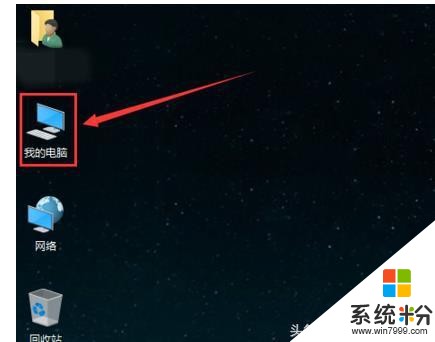
步驟二:點擊進入“我的電腦”進入頁麵找到左上角的“文件”選項,點擊進入;
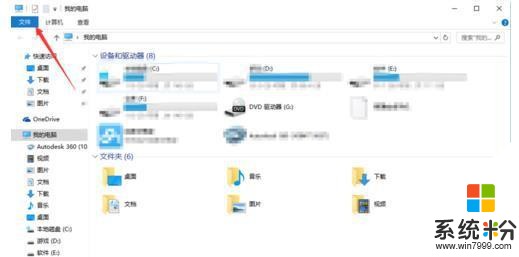
步驟三:點擊之後,在彈出的對話框中找到“更改文件夾和搜索選項”,如果win7係統則會顯示“更改文件夾選項”;
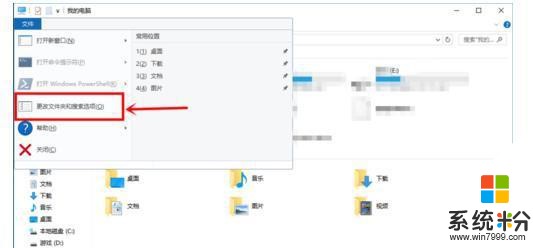
步驟四:點擊進入“更改文件夾和搜索選項”後,我們點擊“查看”;
步驟五:在“查看”頁麵中,我們找到“始終顯示圖標,不顯示縮略圖”;
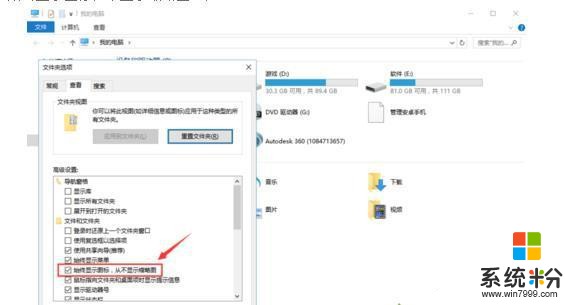
步驟六:找到“始終顯示圖標,不顯示縮略圖”後將她前麵鉤去掉,之後點擊確定就可以了,問題就解決了;
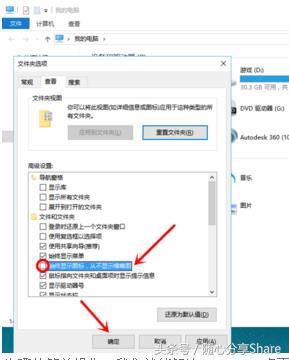
通過上述六個步驟的簡單操作,我們就可以輕鬆解決Windows10桌麵上的圖片不顯示縮略圖問題了。如果你有這方麵的需要,朋友們不妨參考一下!
相關資訊
最新熱門應用

樂速通app官方最新版
生活實用168.55MB
下載
墨趣書法app官網最新版
辦公學習52.6M
下載
光速寫作軟件安卓版
辦公學習59.73M
下載
中藥材網官網安卓最新版
醫療健康2.4M
下載
駕考寶典極速版安卓app
辦公學習189.48M
下載
貨拉拉搬家小哥app安卓版
生活實用146.38M
下載
烘焙幫app安卓最新版
生活實用22.0M
下載
喬安智聯攝像頭app安卓版
生活實用131.5M
下載
駕考寶典科目四app安卓版
辦公學習191.55M
下載
九號出行
旅行交通133.3M
下載